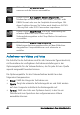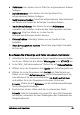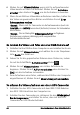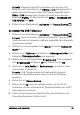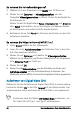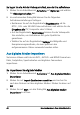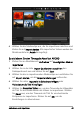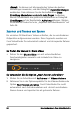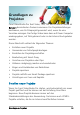Operation Manual
Aufnehmen und Importieren 43
•Dateiname: Hier können Sie ein Präfix für aufgenommene Dateien
festlegen.
• Aufnahmeordner: Hier können Sie den Speicherort für
aufgenommene Dateien festlegen.
• Nach Szenen schneiden: Trennt das aufgenommene Video basierend
auf Datum und Uhrzeit der Aufnahme in mehrere Dateien.
• Ins Archiv aufnehmen: Hier können Sie einen Archivordner
auswählen oder erstellen, in dem Sie das Video speichern möchten.
• Optionen: Zeigt ein Menü an, in dem Sie die
Aufnahmeeinstellungen ändern können.
• Videoaufnahme: Überträgt Videos von der Quelle auf die
Festplatte.
• Einen Schnappschuss machen: Nimmt das angezeigte Videobild
als Foto auf.
So erfassen Sie Videoclips und Fotos von einem Camcorder
1 Schließen Sie Ihren Camcorder an Ihren Computer an und schalten
Sie ihn ein. Stellen Sie den Modus Wiedergabe (oder VTR/VCR) ein.
2 In der Tafel „Aufnahmeoptionen” klicken Sie auf Videoaufnahme.
3 Wählen Sie in der Dropdown-Liste Quelle das Aufnahmegerät aus.
4 Wählen Sie in der Dropdown-Liste Format ein Dateiformat aus.
Geben Sie im Feld Aufnahmeordner einen Ordnerspeicherort ein,
oder aktivieren Sie das Kontrollkästchen Ins Archiv aufnehmen
und wählen Sie in der Dropdown-Liste einen Ordner aus.
Hinweis: Klicken Sie auf Optionen, um die Aufnahmeeinstellungen
für Ihr Videogerät festzulegen.
5 Durchsuchen Sie das Video nach der zu erfassenden Stelle.
Hinweis: Falls Sie Videodaten von einem DV- oder HDV-Camcorder
aufnehmen, verwenden Sie zum Wiedergeben des Videobands den
Navigationsbereich.